ONLYOFFICE è una suite per ufficio aziendale gratuita e open source utilizzata per organizzare il lavoro di squadra online. È composto da tre server separati:
Server della comunità offre 8 moduli e strumenti:
- Persone per archiviare e gestire le informazioni di contatto di tutti i membri del team.
- Progetti per portare a termine il progetto in tutte le sue fasi:pianificare il flusso di lavoro, distribuire attività e sottoattività, archiviare la documentazione relativa al progetto, condurre discussioni, tenere traccia del tempo, segnalare l'avanzamento del progetto.
- Documenti per archiviare e gestire tutti i documenti, inclusi i file dei servizi di cloud storage come Google Drive, Dropbox, ownCloud, ecc.
- CRM per creare un database clienti e tenere traccia delle potenziali vendite.
- Community per organizzare un social network interno con notizie, blog, forum, segnalibri, sondaggi, wiki.
- Client di posta per collegare diversi account di posta elettronica e gestire tutta la corrispondenza da un unico posto.
- Calendario per programmare eventi aziendali e personali.
- Parla per chattare con il tuo team in tempo reale, organizza conferenze e mailing list.
Document server fornisce agli utenti editor online di testo, fogli di calcolo e presentazioni che lavorano all'interno di un browser e consentono di modificare i documenti in tempo reale, rivedere e tenere traccia delle modifiche, commentare e interagire
Server di posta viene utilizzato per creare caselle di posta utilizzando il proprio nome di dominio.
Installazione di ONLYOFFICE su macchina Linux
L'installazione di ONLYOFFICE richiede la presenza di mono, nodejs, libstdc++6, nginx e mysql-server nella tua macchina Linux. Utilizzando lo script Docker ufficiale, puoi installare l'intera soluzione - Community Server, Document Server e Mail Server - con un'unica dipendenza da installare.
Prerequisiti
- Prima di iniziare, abbiamo bisogno di quanto segue:
- RAM:6 GB o più;
- HDD:almeno 2 GB di spazio libero;
- almeno 2 GB di swap;
- un nome di dominio registrato per il server di posta;
- Docker:versione 1.9.0 o successiva. Per installare Docker, segui le istruzioni della documentazione ufficiale.
Passaggio 1. Scarica lo script di installazione ufficiale di ONLYOFFICE
[[email protected] ~]# wget http://download.onlyoffice.com/install/opensource-install.sh
Passaggio 2. Installa tutti i server ONLYOFFICE
Esegui il comando seguente per installare tutti i server ONLYOFFICE contemporaneamente (per eseguire questa azione devi essere loggato con i diritti di root.):
[[email protected] ~]#bash opensource-install.sh -md "yourdomain.com"
Dove tuodominio.com è un nome di dominio utilizzato per il server di posta.
Fase 3. Accedi al tuo ufficio web.
Apri il browser Web e digita l'indirizzo IP o il nome host del tuo server. I processi di avvio e inizializzazione del portale potrebbero richiedere del tempo. Una volta completato, si aprirà il Portale di Benvenuto nel tuo ONLYOFFICE:
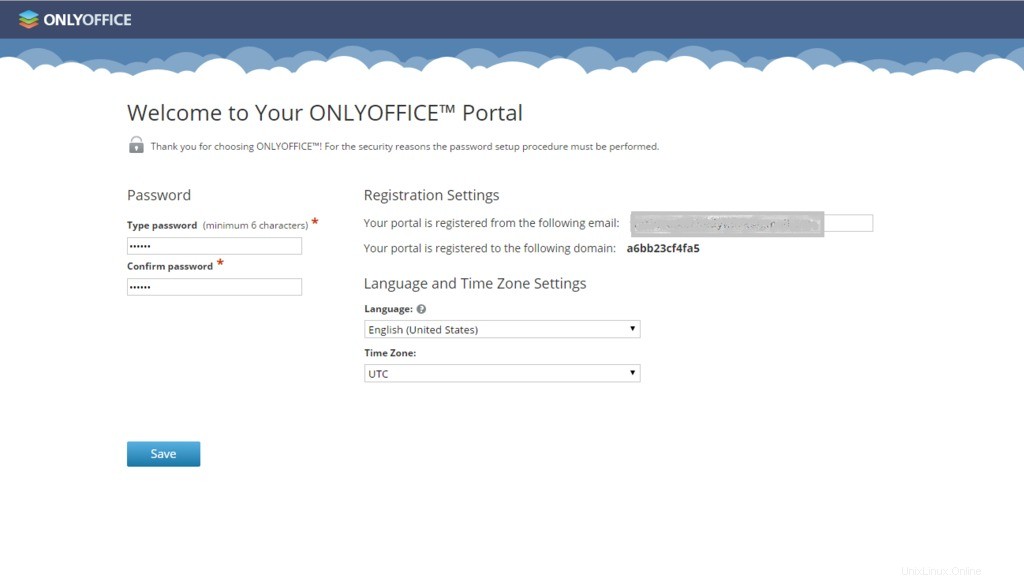
Fase 4. Effettua la configurazione iniziale
Inserisci il tuo indirizzo email e la password per accedere al tuo ufficio web la prossima volta. Imposta il fuso orario corretto e la lingua dell'interfaccia e fai clic su Salva. Si aprirà la pagina di benvenuto
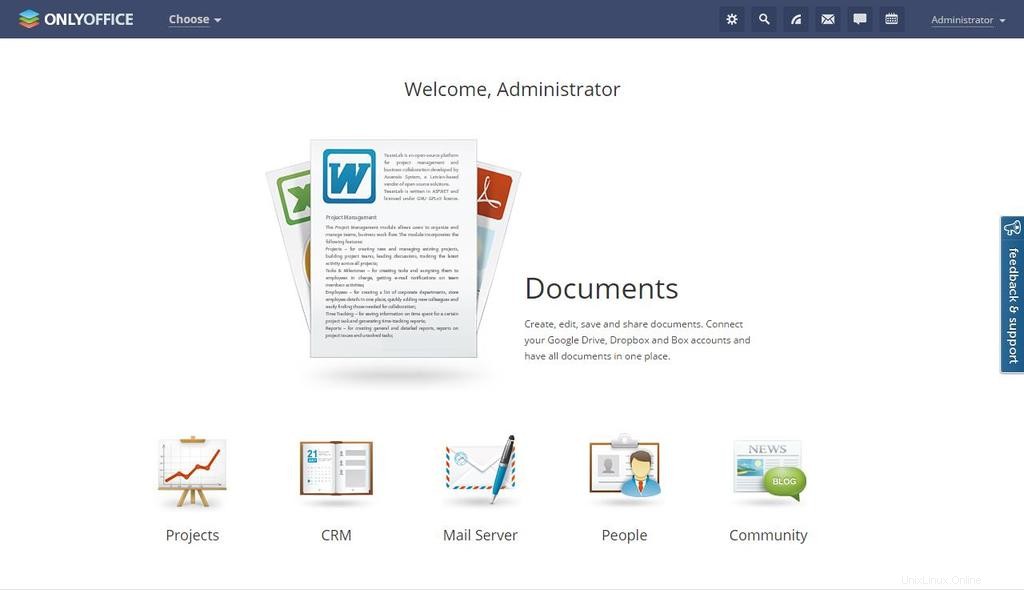
Seleziona il modulo/strumento di cui hai bisogno e inizia a lavorare. Per ulteriori suggerimenti e trucchi di ONLYOFFICE, fai riferimento alla documentazione ufficiale